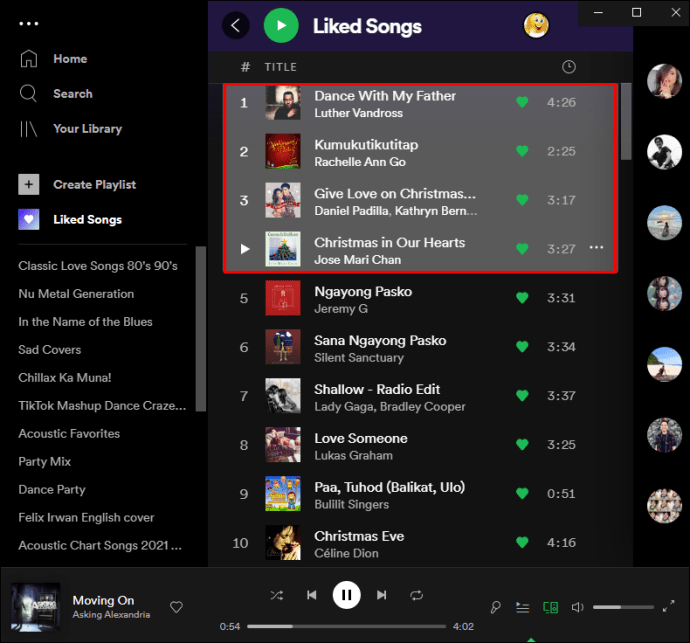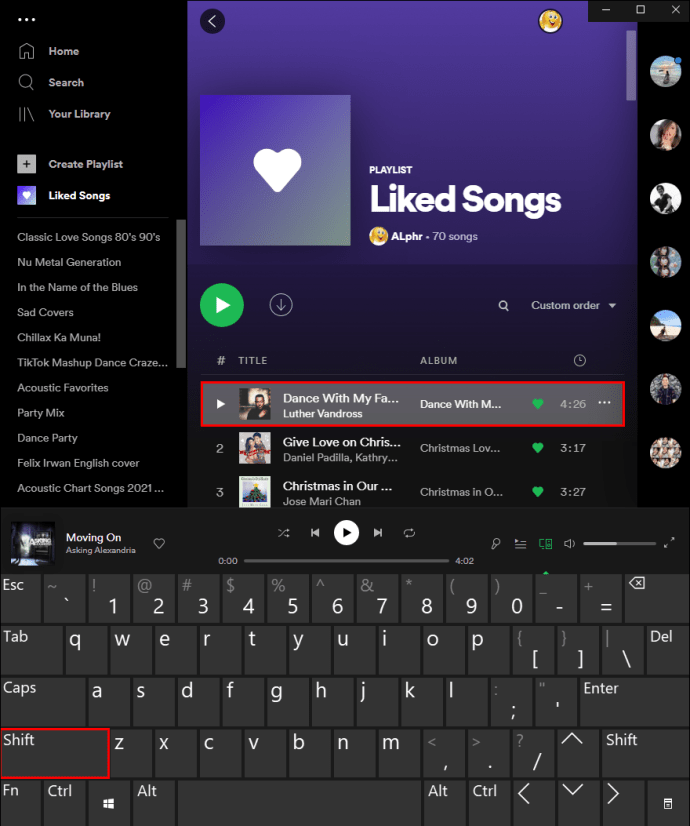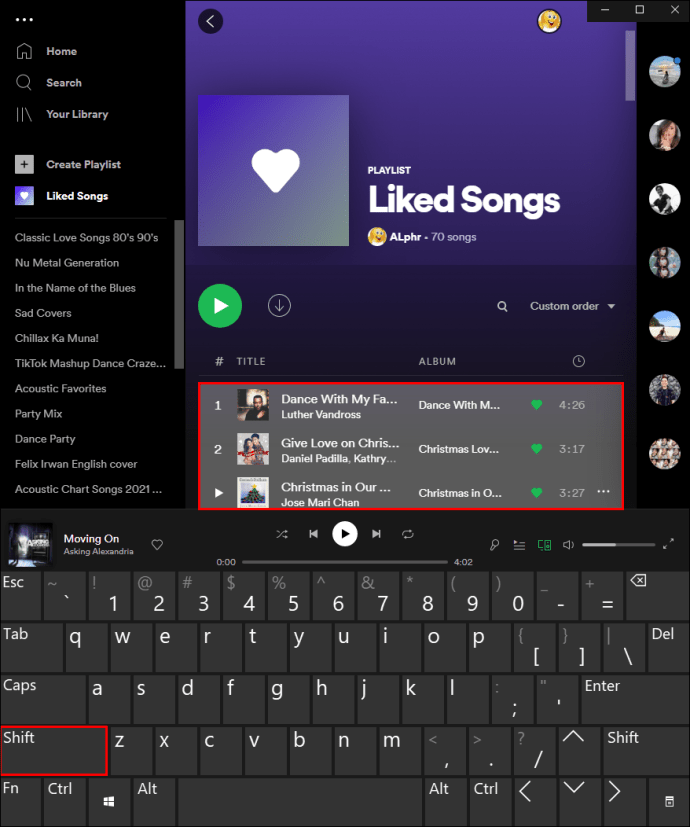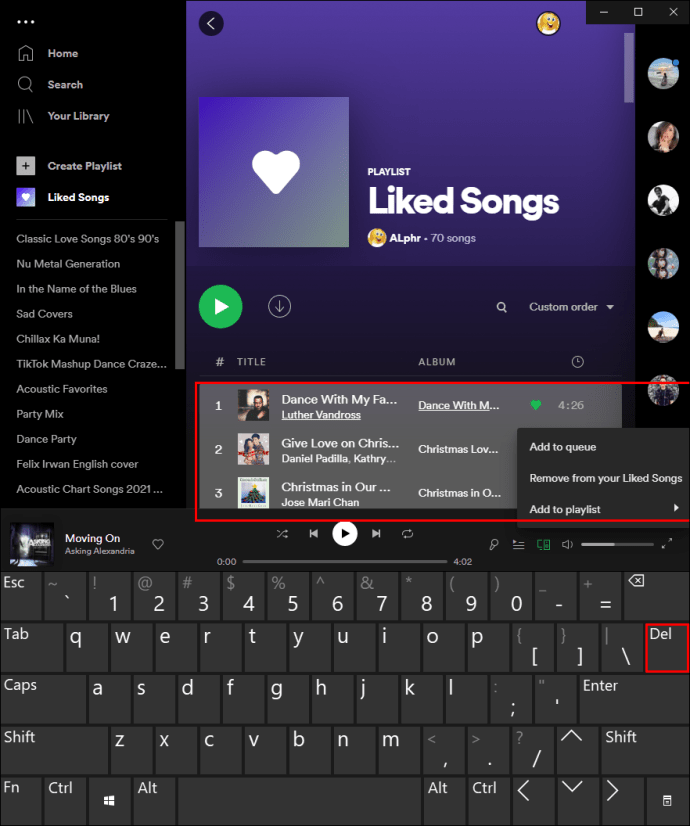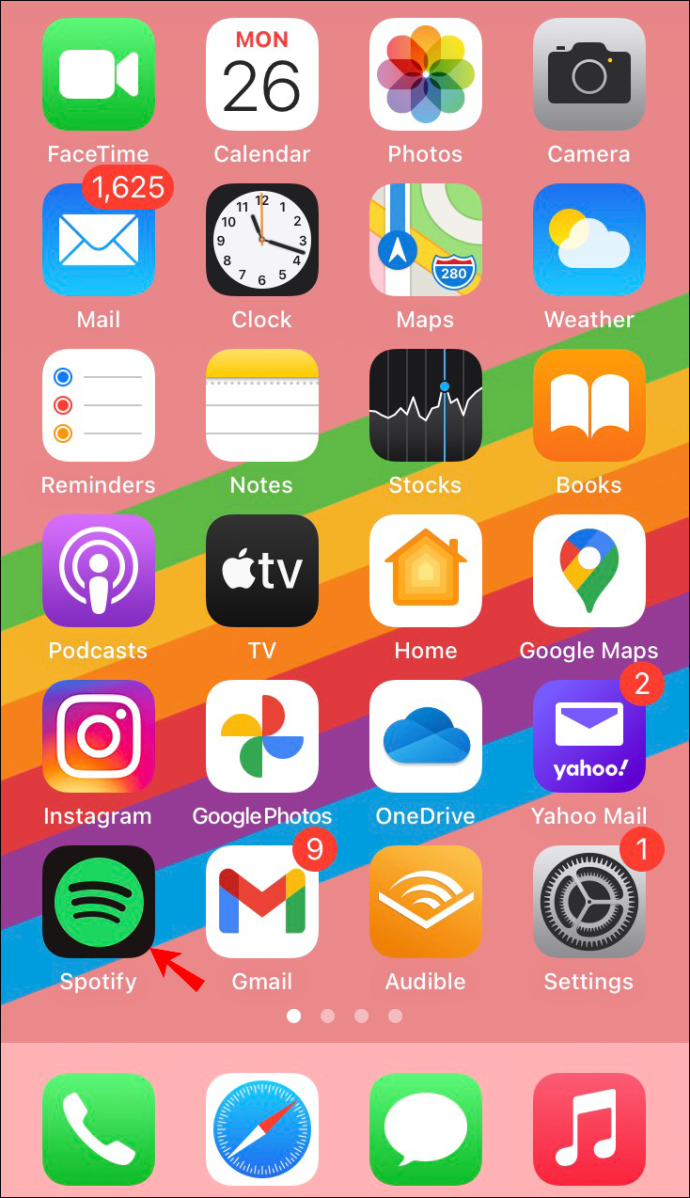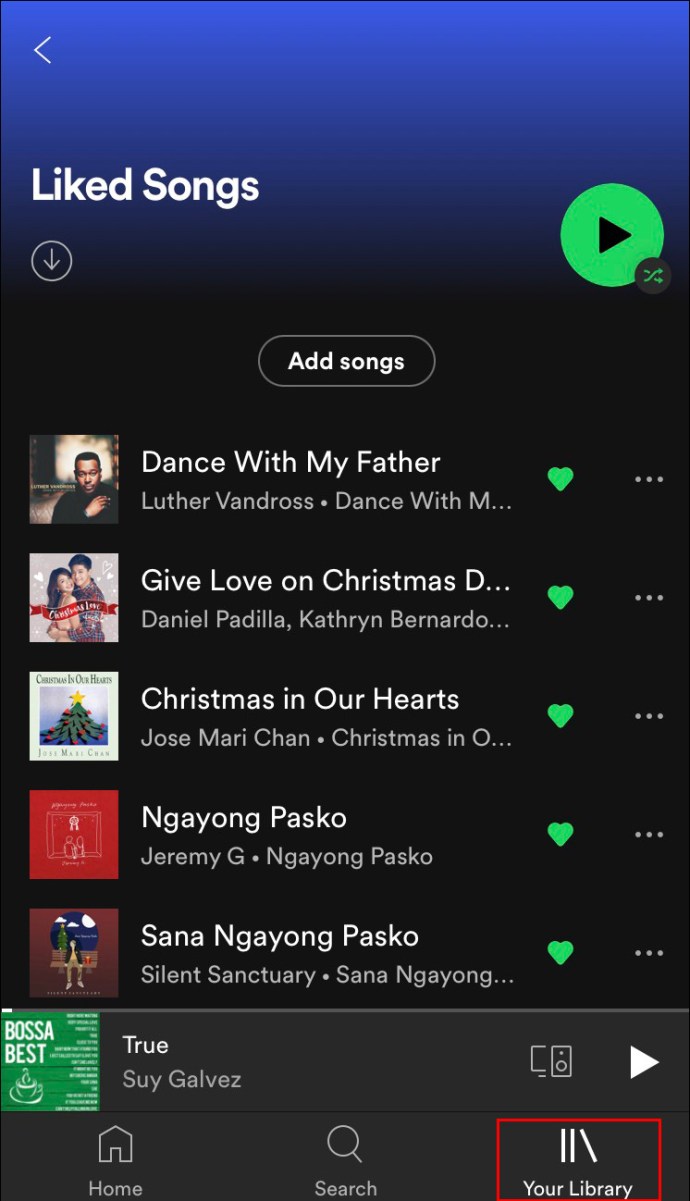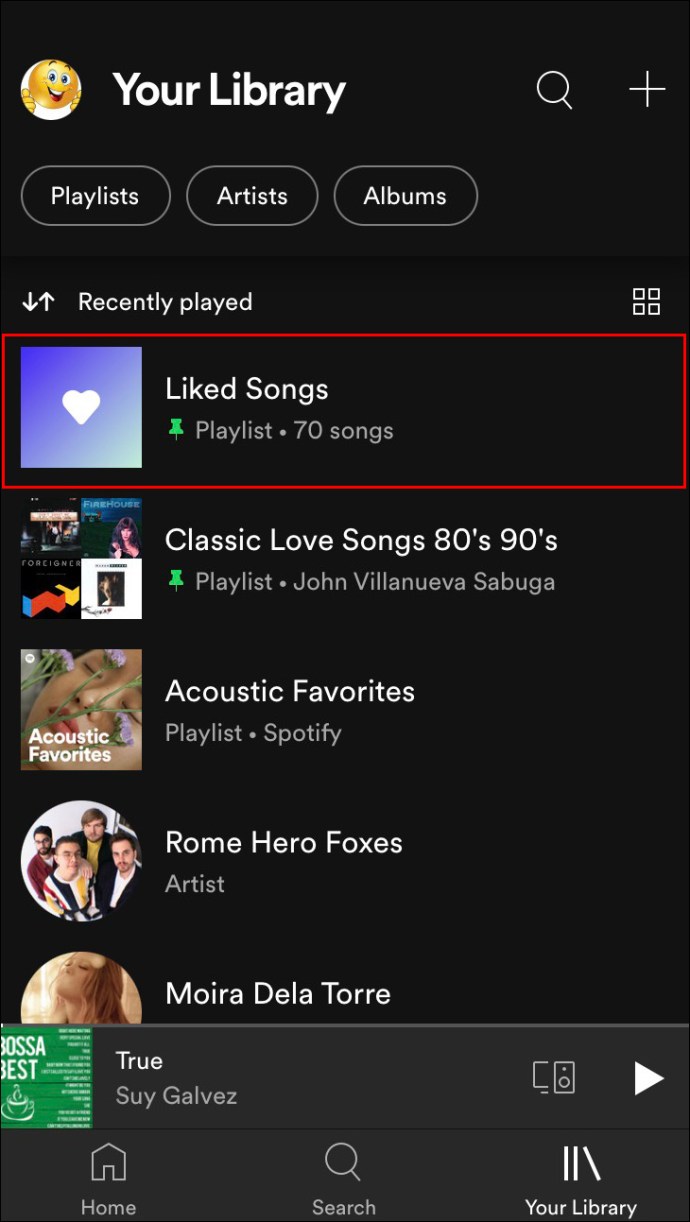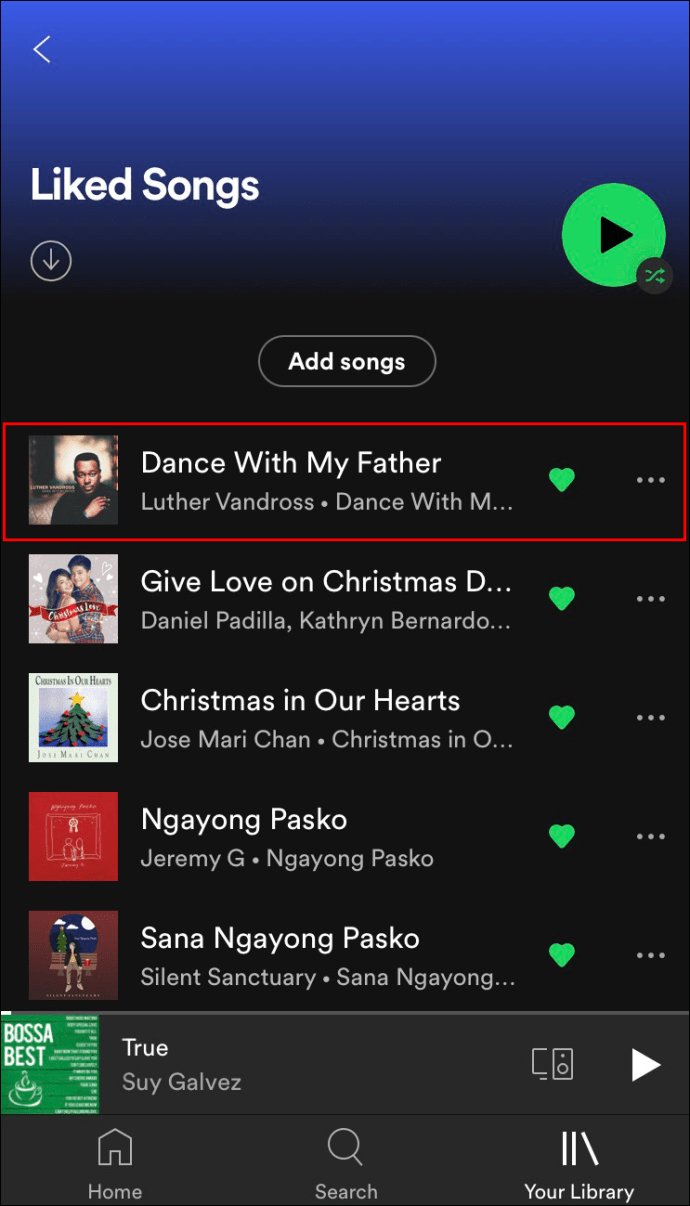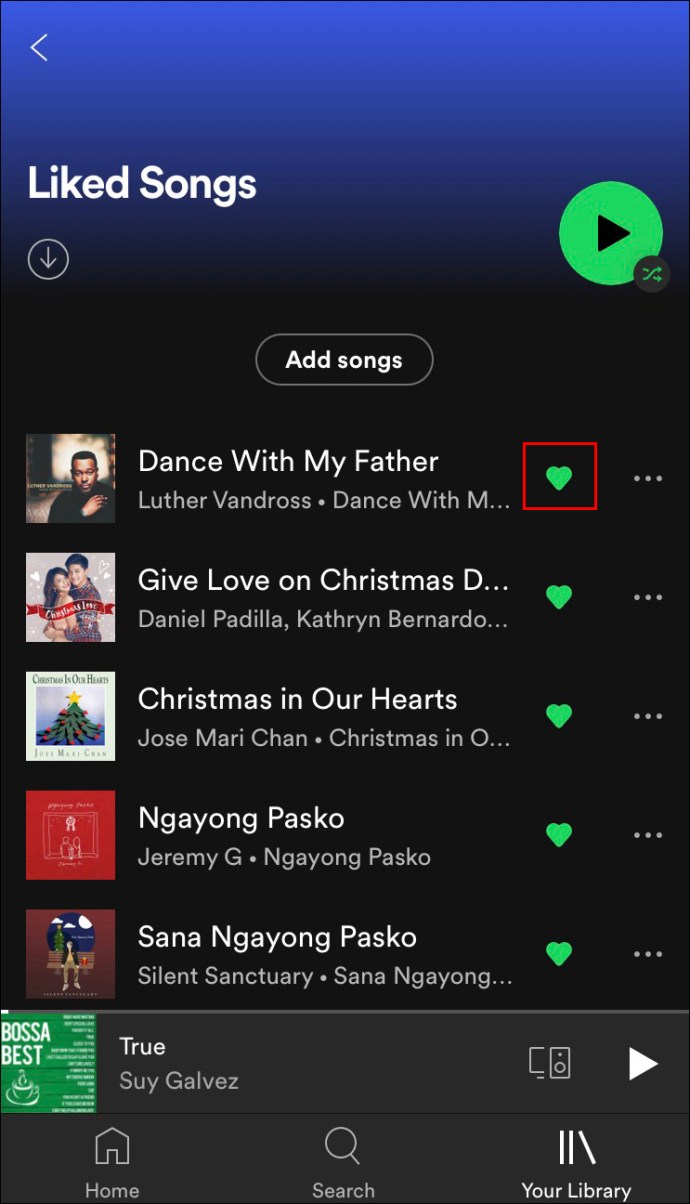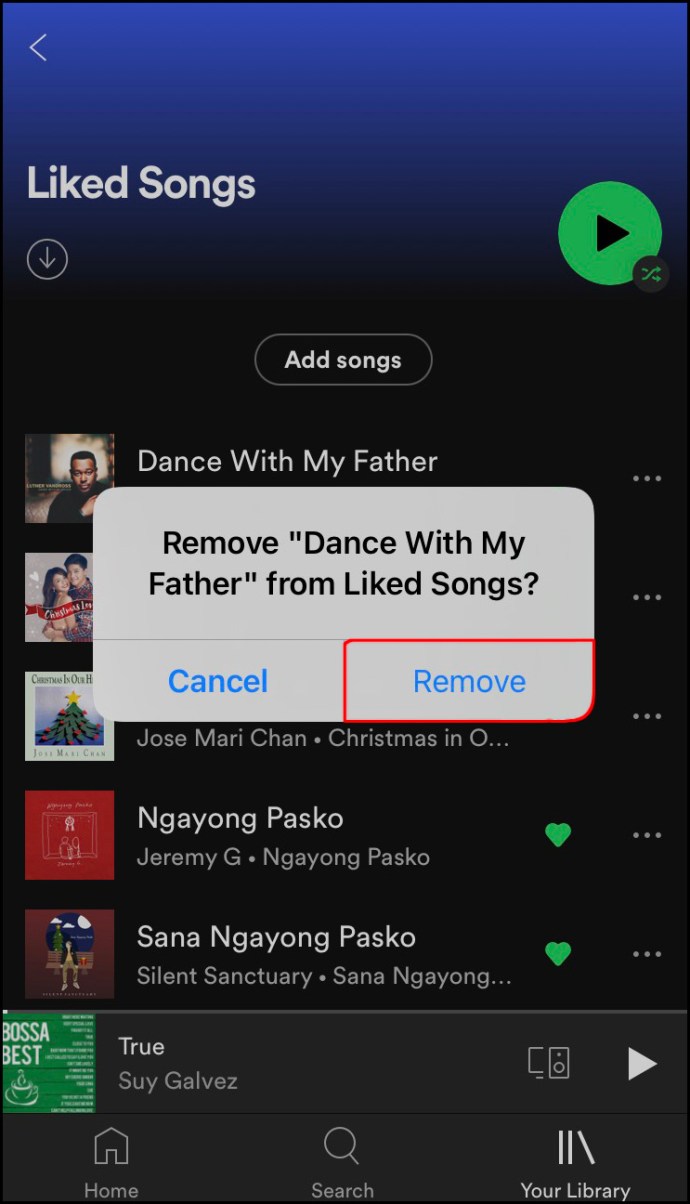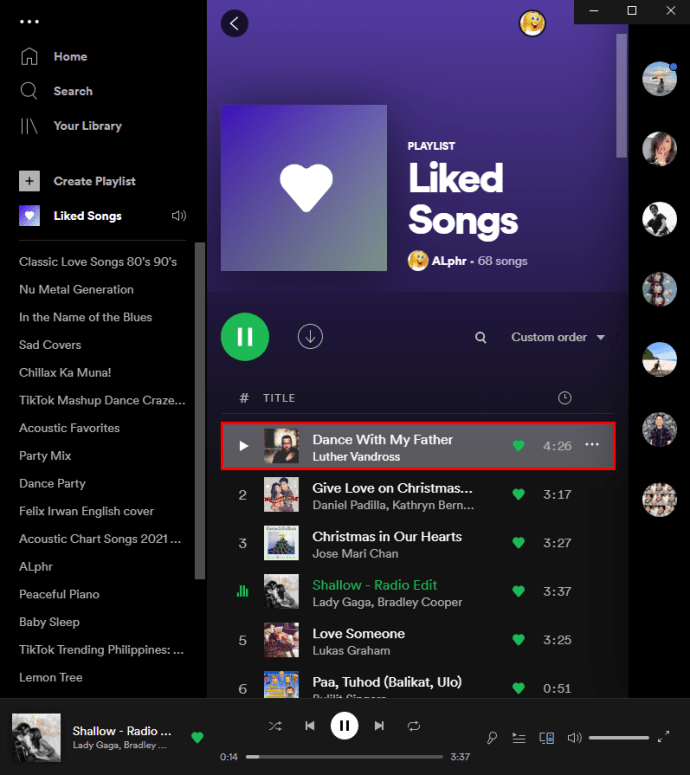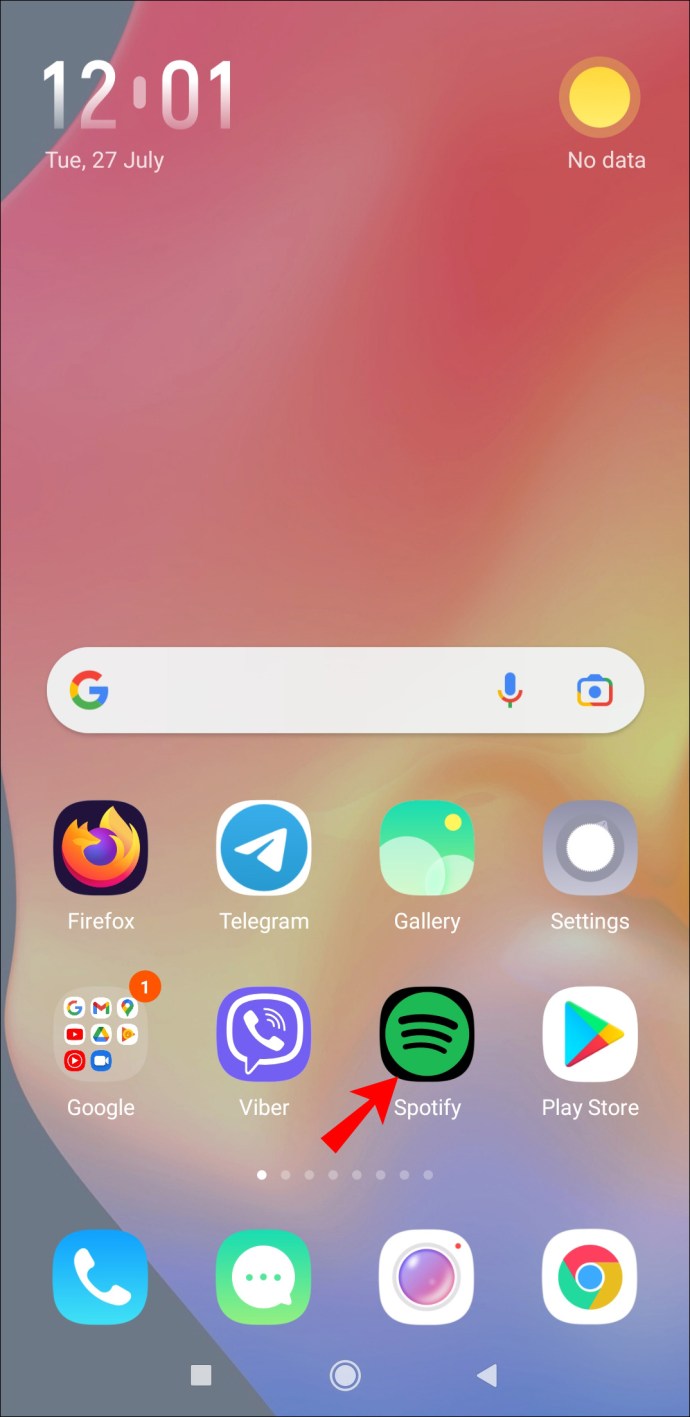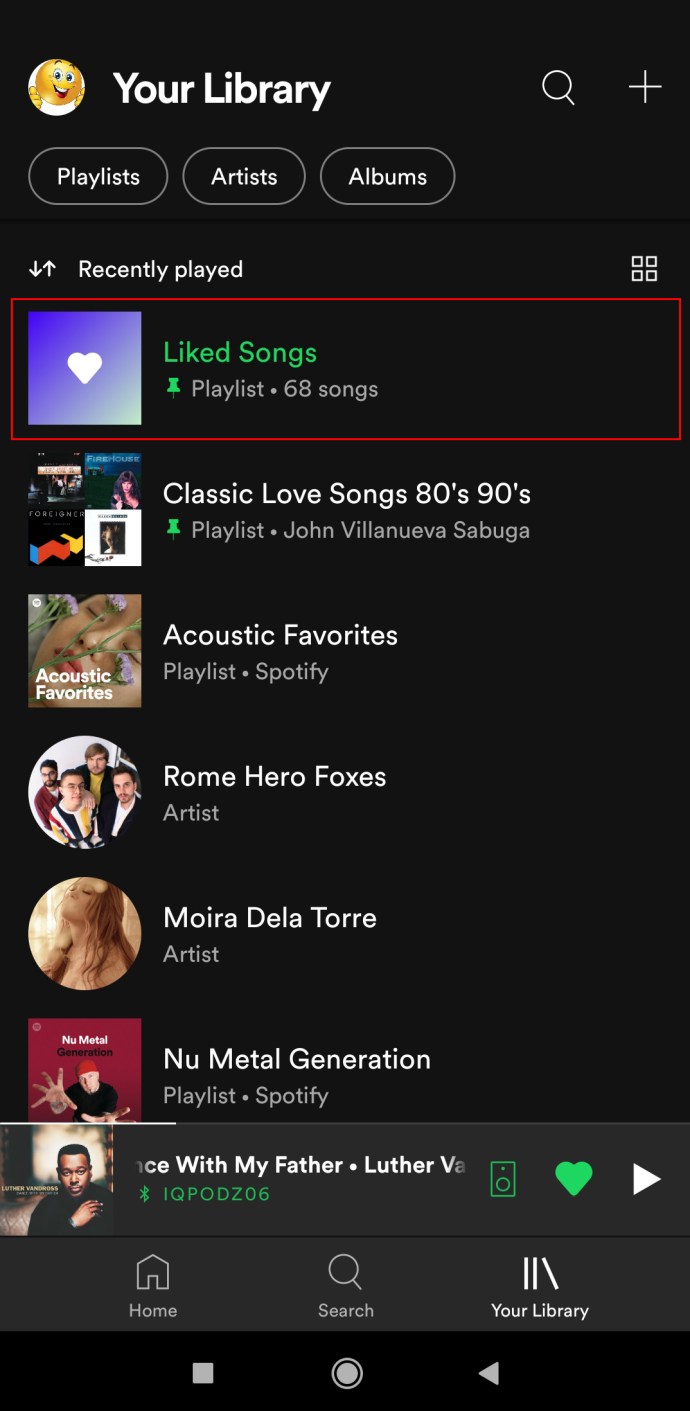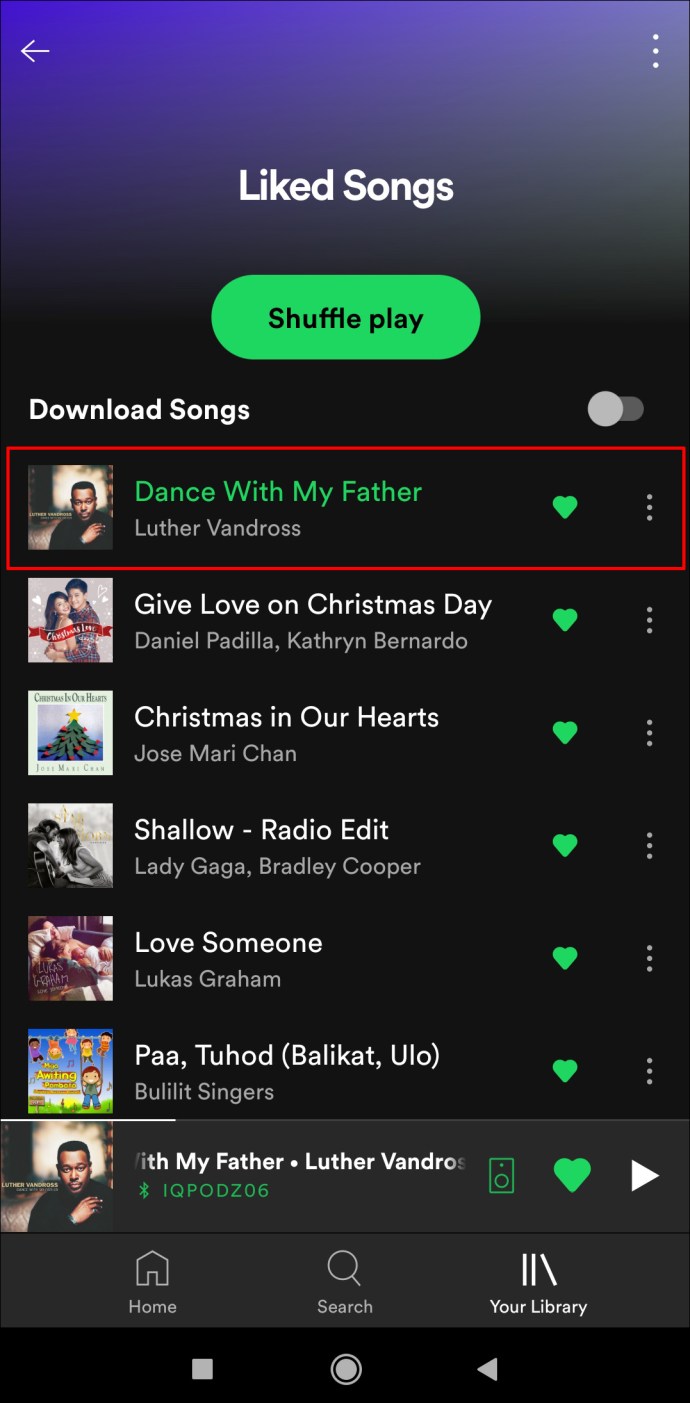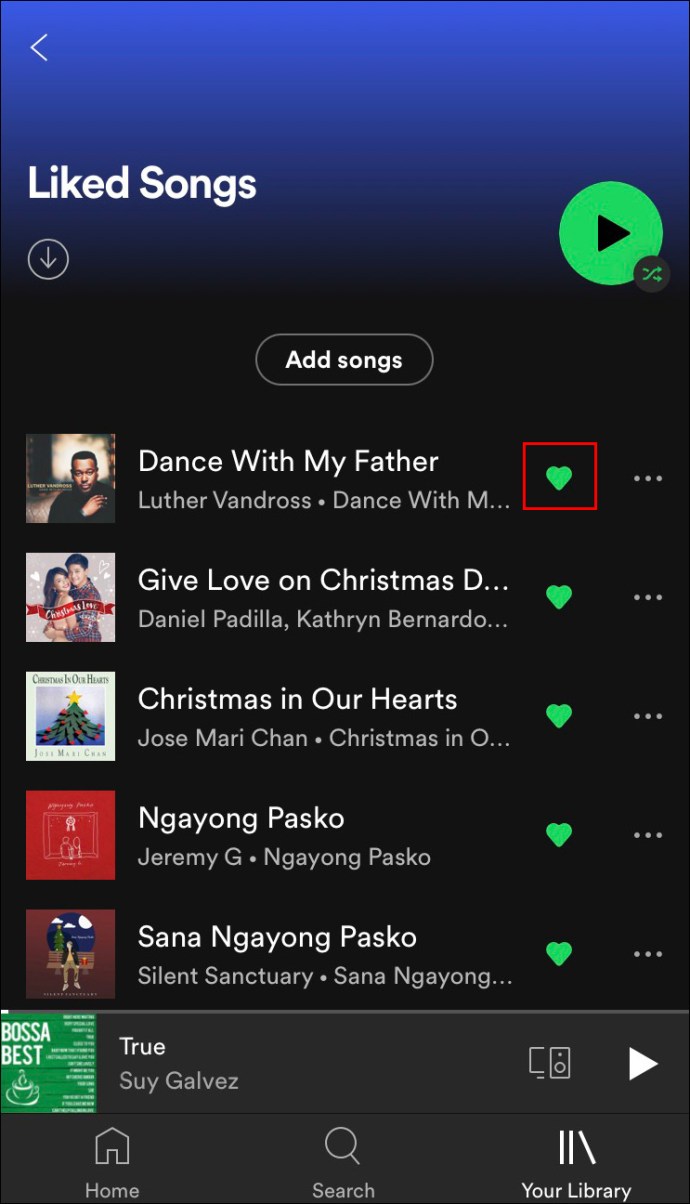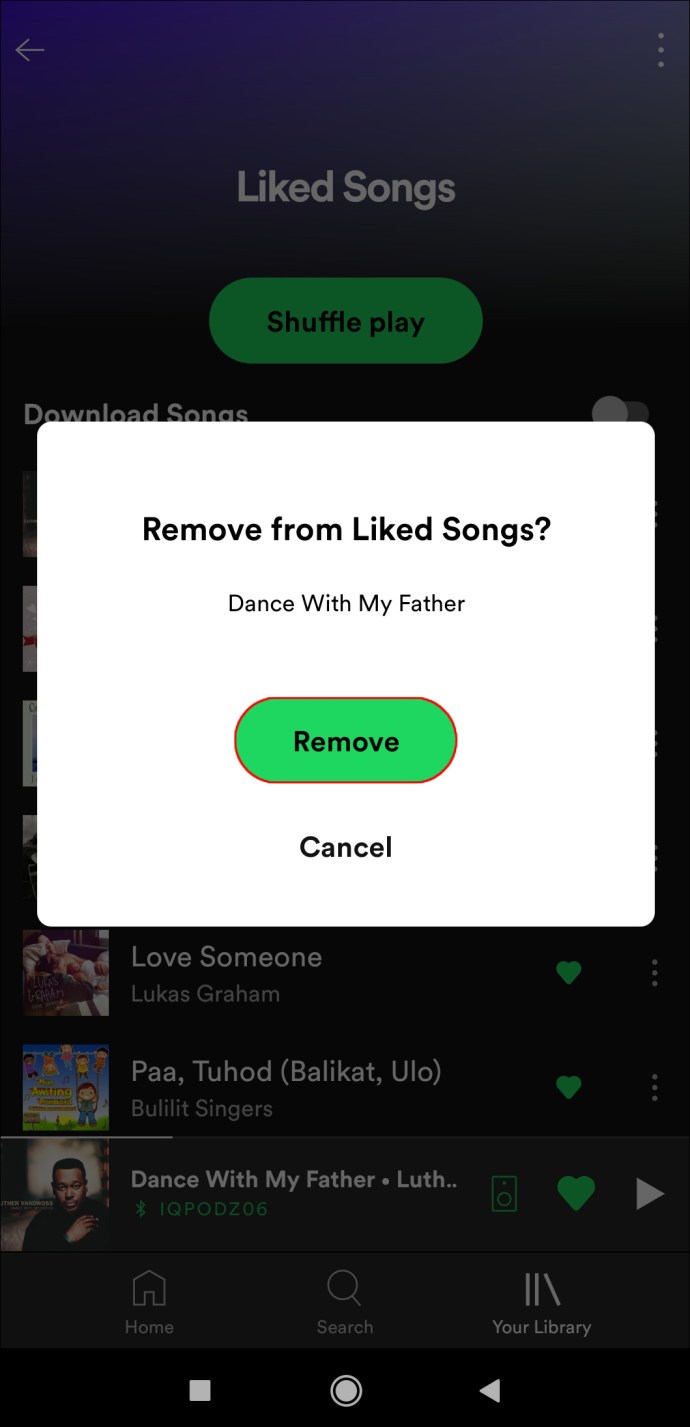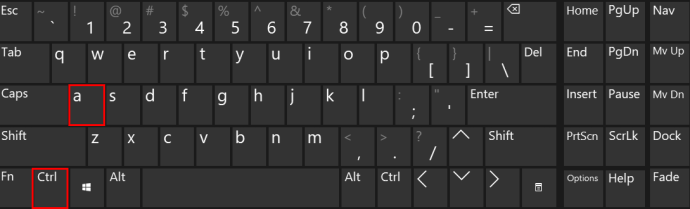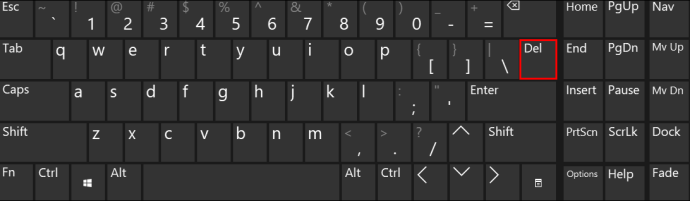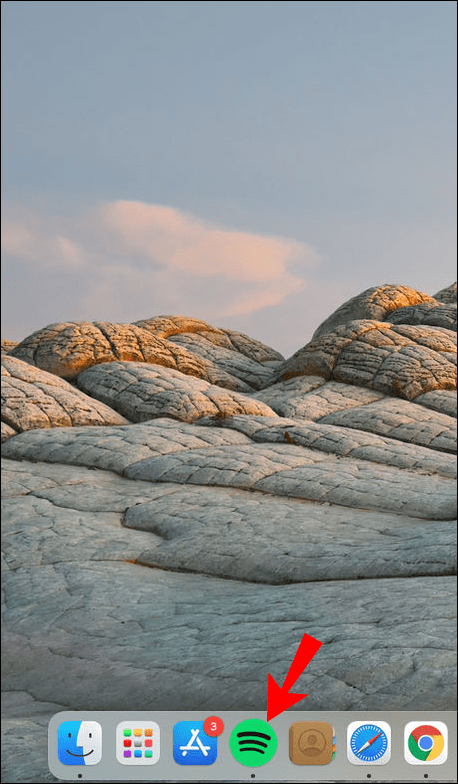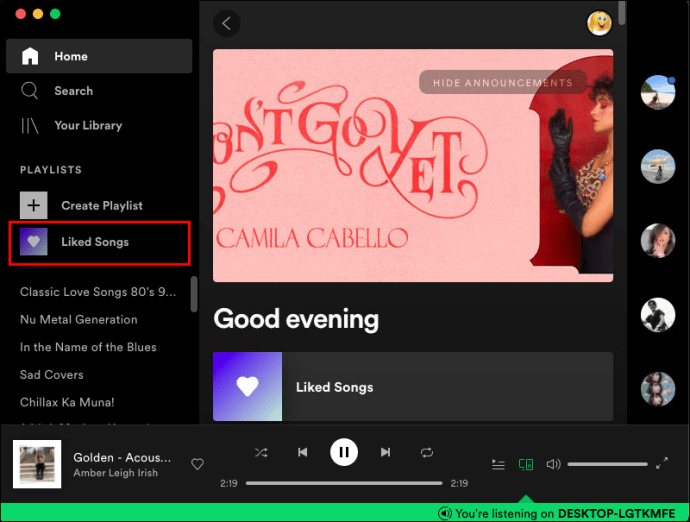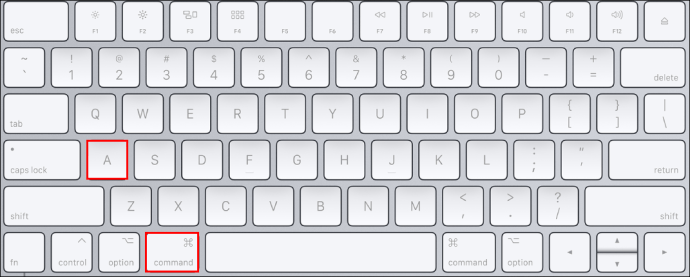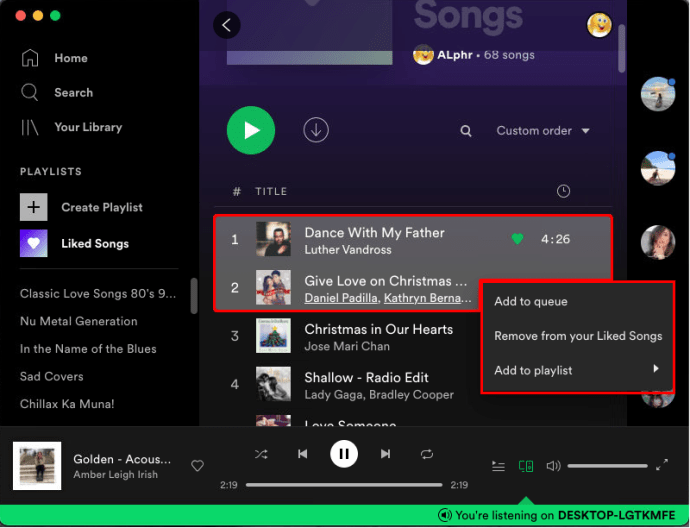Una de las mejores cosas de Spotify es que con un solo clic, puedes "Me gusta" en una canción para que sea más fácil acceder a ella más tarde. Y si ya no es tu favorito, puedes eliminarlo fácilmente. Pero, ¿qué pasa cuando la carpeta "Canciones que me gustan" tiene, digamos, más de 500 canciones? Eliminar una canción a la vez puede llevarle horas. Afortunadamente, hay una forma rápida de eliminar todas las canciones que te gustan a la vez y ahorrarte horas de tocar.

En esta guía, pasaremos por el proceso de eliminar varias canciones que me gustan en Spotify. También le mostraremos cómo eliminar una sola canción que le gusta, así como una lista de reproducción completa en Spotify.
Cómo eliminar todas las canciones que me gustan en Spotify en un iPhone
Cada canción que le haya gustado en Spotify se almacena automáticamente en la carpeta "Canciones que le gustaron" en su Biblioteca. Dado que no hay límite para la cantidad de canciones que le pueden gustar, esta carpeta puede contener miles de canciones. Si bien existe una opción para eliminar todas sus listas de reproducción de Spotify, la carpeta "Canciones que me gustan" no se puede eliminar. Incluso si elimina todas las canciones, la carpeta estará vacía, pero seguirá ahí.
A veces, los usuarios de Spotify quieren empezar de cero y eliminar todas las canciones de su lista de reproducción "Canciones que me gustan". Solo hay una forma de eliminar todas las canciones que le gustan en Spotify a la vez, y es con la aplicación de escritorio de Spotify.
Esto es lo que debe hacer para eliminar todas las canciones que le gustan en Spotify en Windows:
- Abra la aplicación de escritorio Spotify en su computadora.

- Vaya a la carpeta "Canciones que le gustaron" en la barra lateral izquierda.

- Presione las teclas "Ctrl" y "A" al mismo tiempo.
- Haga clic derecho en las canciones resaltadas y haga clic en "Eliminar" en el menú desplegable. También puede presionar la tecla "Eliminar" en su teclado.
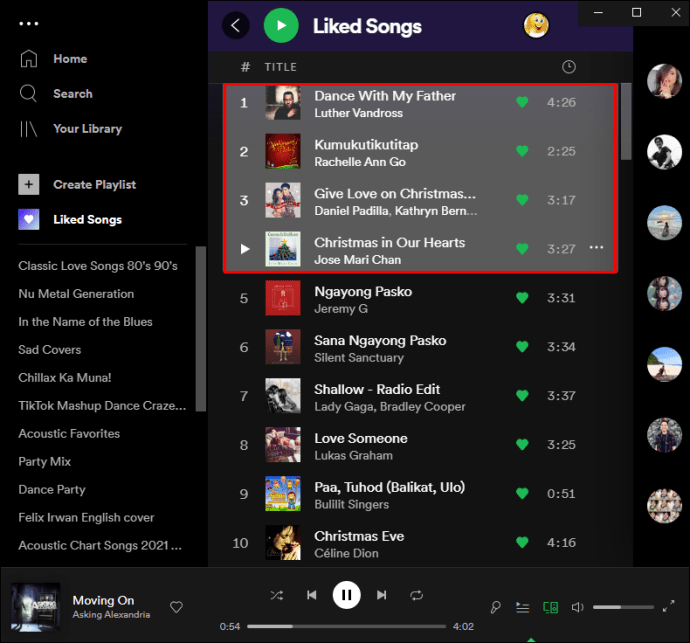
Esto eliminará todas las canciones que le gustaron a la vez. Ahora puedes crear una nueva lista de reproducción con nuevas canciones que te gusten. Si bien es posible utilizar este método en la aplicación de escritorio, no puede hacerlo en la aplicación web de Spotify.
Este método también se puede aplicar para eliminar todas sus canciones de otras listas de reproducción, no solo de la carpeta "Canciones que me gustan".
Cómo eliminar varias canciones que me gustan en una PC
Existe una manera rápida y fácil de eliminar varias canciones que me gustan en Spotify. Sin embargo, solo se puede hacer en la aplicación de escritorio. Tanto en la aplicación móvil como en la aplicación web, tendría que eliminar una canción a la vez. Eliminar varias canciones que me gustan en Spotify es diferente para los usuarios de Windows y Mac.
Para eliminar varias canciones que le gustan en Spotify en Windows, siga los pasos a continuación:
- Abra la aplicación de escritorio Spotify en su computadora.

- Navega a la pestaña "Canciones que te gustan" en la barra lateral izquierda.

- Haga clic en la primera canción que le gustó que desea eliminar y presione la tecla "Shift" en su teclado.
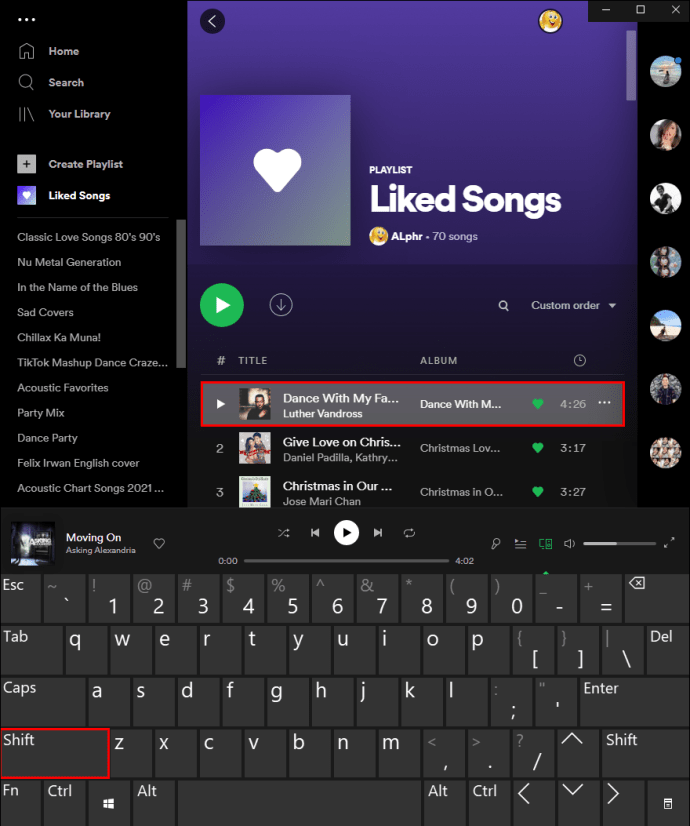
- Seleccione todas las canciones que le gustaron que desea eliminar mientras presiona la tecla "Shift".
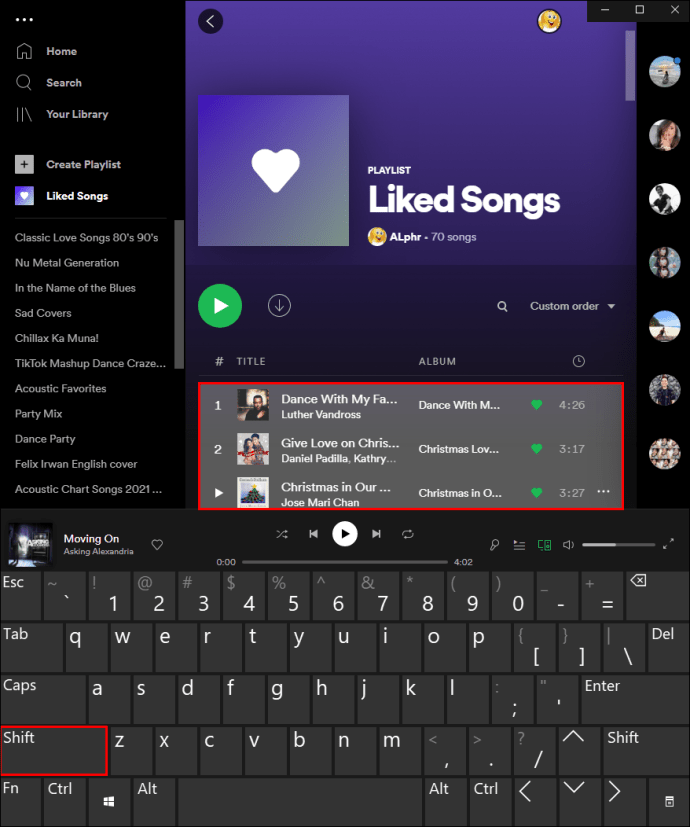
- Haz clic derecho en las canciones resaltadas.

- Presione la tecla "Eliminar" en su teclado.
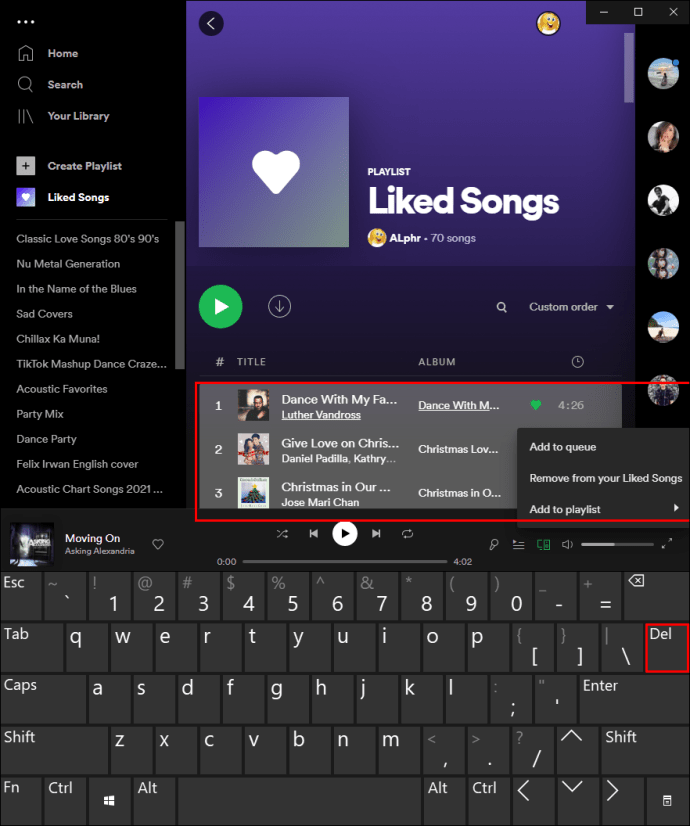
Si eres un usuario de Mac, en lugar de presionar la tecla "Shift", mantén presionado el botón de comando mientras seleccionas varias canciones que te gustan. Luego elimínelos como lo haría con cualquier otro archivo.
Cómo eliminar una sola canción que me gusta
Si bien no puede usar la aplicación móvil de Spotify para eliminar varias o todas las canciones que le gustan, puede usarla para eliminar canciones individuales de su carpeta "Canciones que le gustan". Le mostraremos cómo hacerlo en un dispositivo iOS, Windows y un dispositivo Android.
En iOS
Para eliminar una sola canción que le gusta en Spotify en su dispositivo iOS, siga los pasos a continuación:
- Abre Spotify en tu dispositivo iOS.
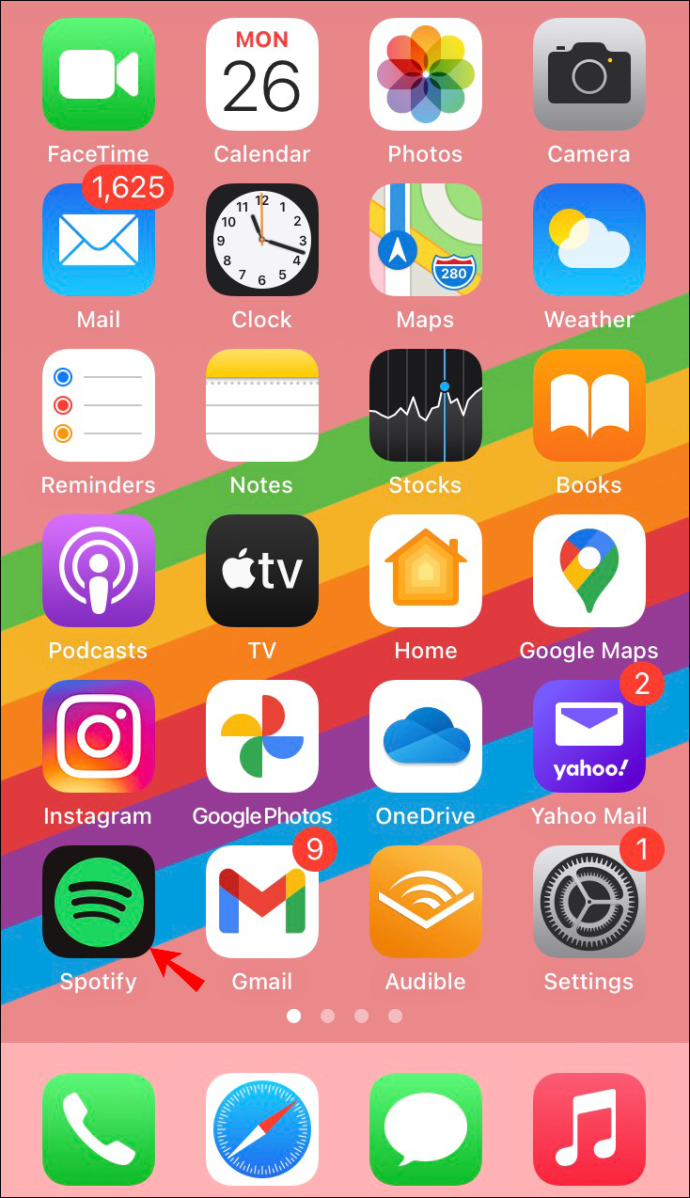
- Toca "Tu biblioteca" en la esquina inferior derecha de la aplicación.
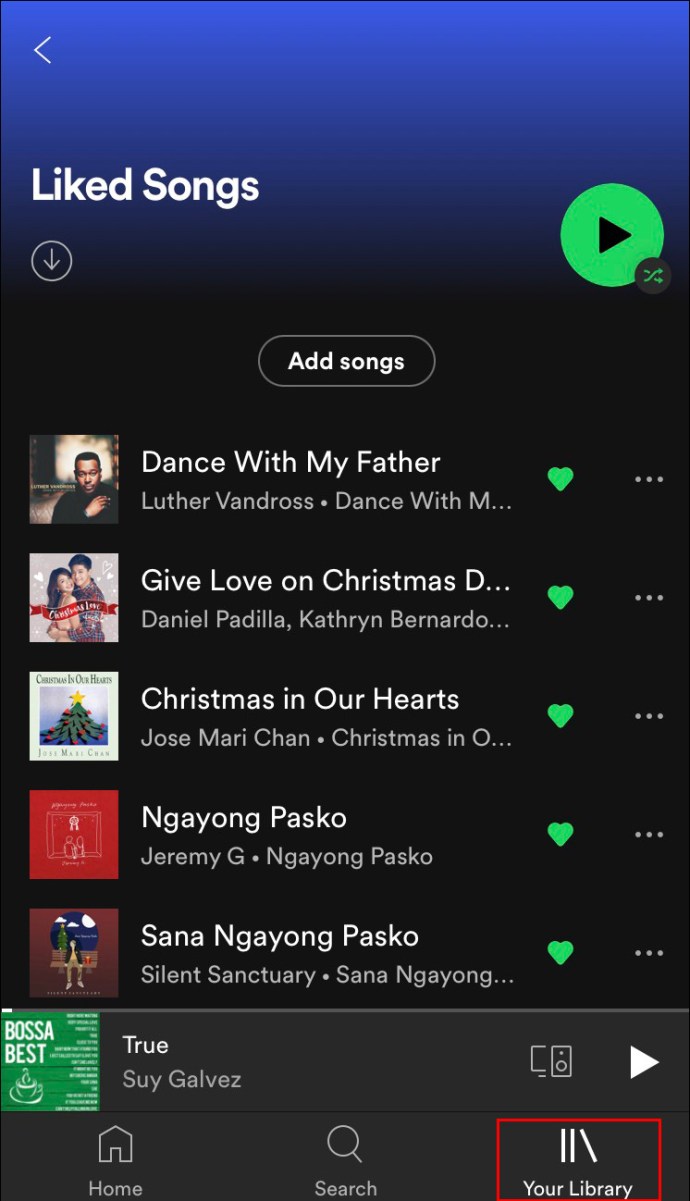
- Vaya a la carpeta "Canciones que le gustaron" en la parte superior de la lista.
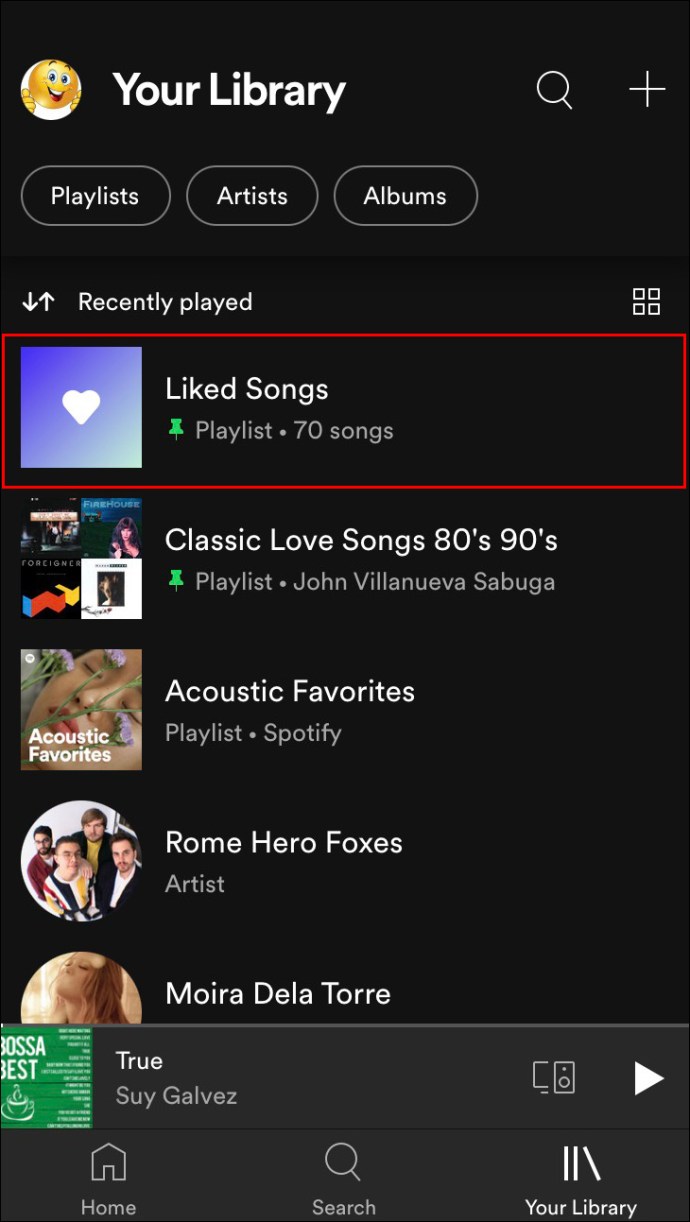
- Busque la canción que le gustó que desea eliminar.
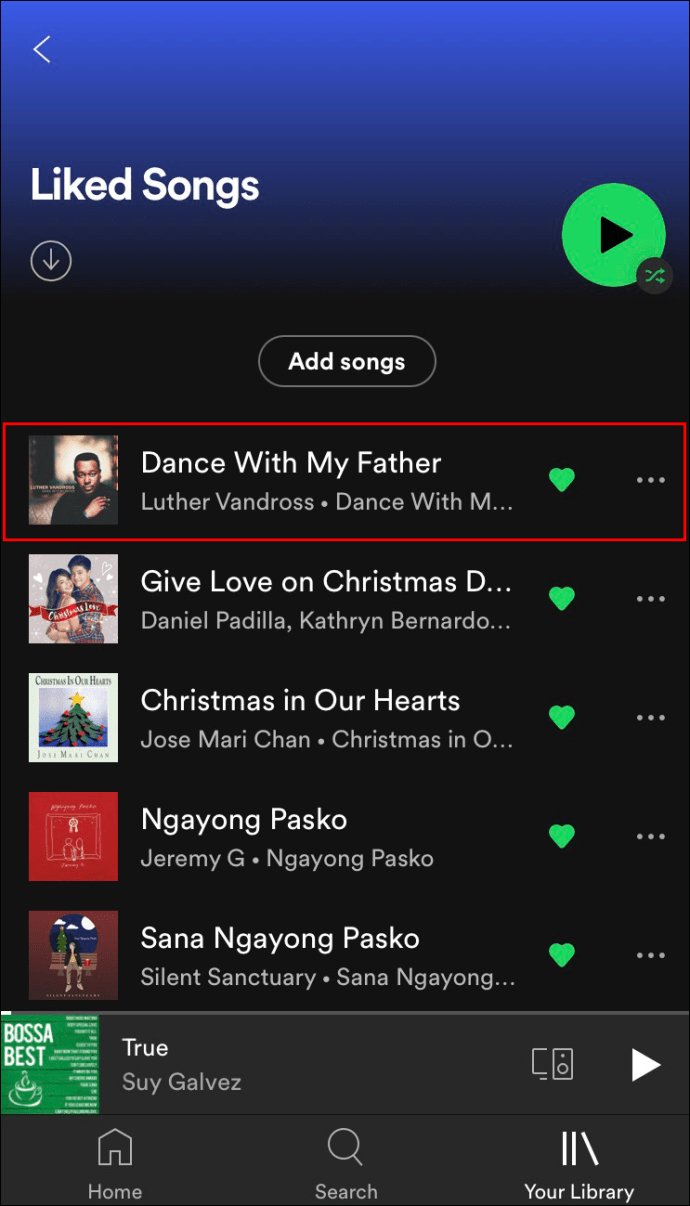
- Toca el corazón verde junto al título de la canción.
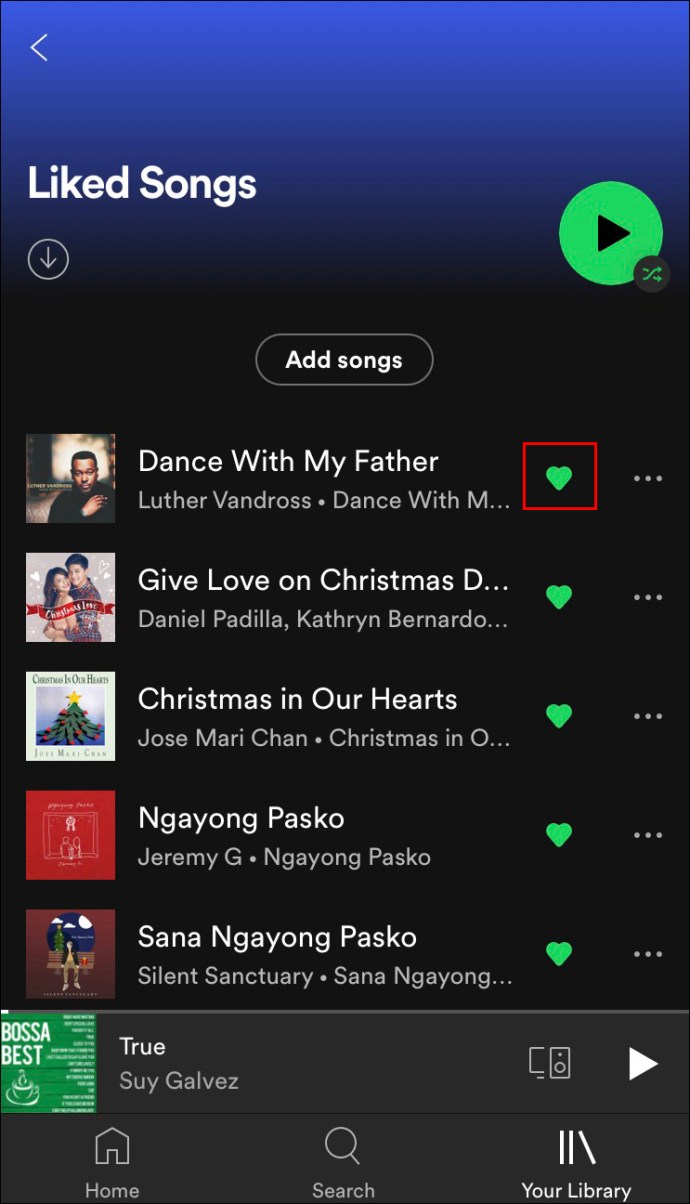
- Seleccione "Eliminar" en el mensaje emergente.
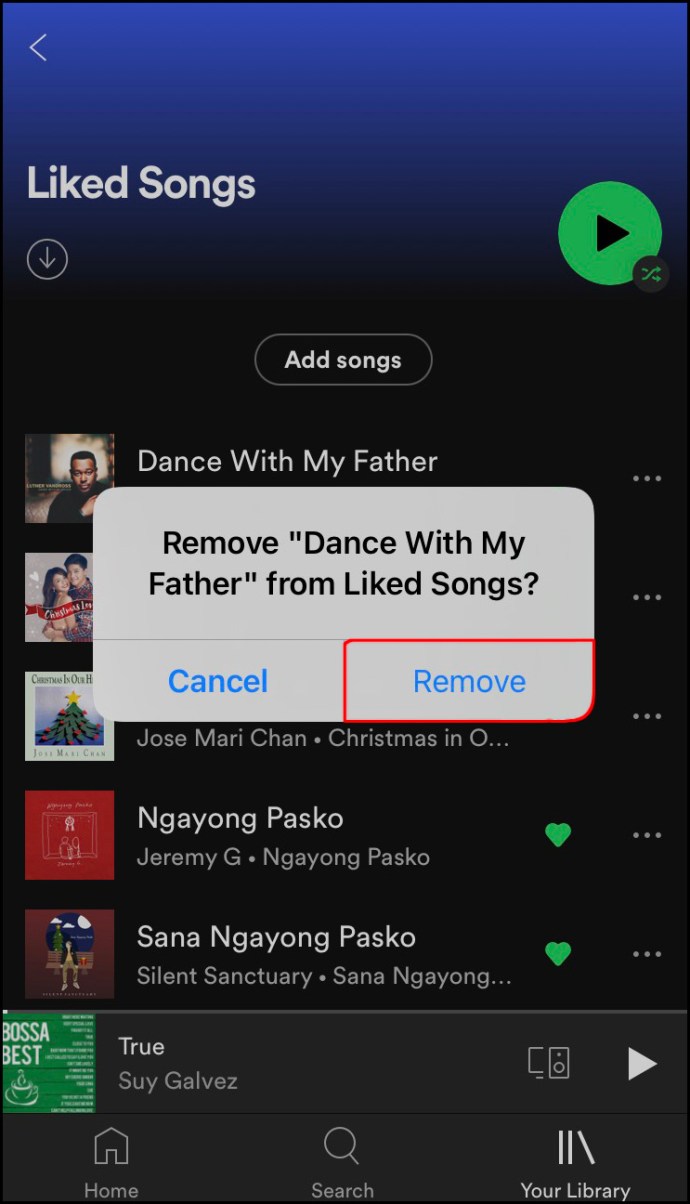
Otra forma de hacer esto es tocar los tres puntos en el lado derecho de la canción. Toque el corazón verde en la parte superior del menú. Esto eliminará automáticamente la canción de su lista de reproducción "Canciones que le gustan".
En Windows
El proceso de eliminar una sola canción que le gusta en Spotify en Windows es bastante simple. Así es como se hace:
- Inicie la aplicación de escritorio Spotify en su dispositivo Windows.

- Navega hasta la lista de reproducción "Canciones que te gustan" en la barra lateral izquierda.

- Busque la canción que desea eliminar de esta lista de reproducción.
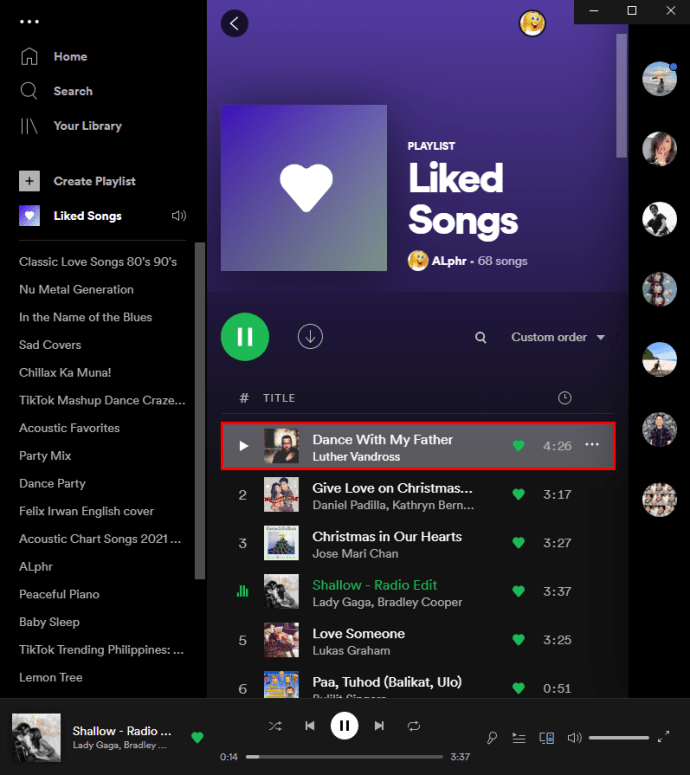
- Haz clic derecho en la canción y elige la opción "Eliminar de tus canciones que te gustan".

También puede simplemente hacer clic en el corazón en el lado derecho de la canción. También puede utilizar este método para la aplicación web. Todo lo que necesita hacer es iniciar sesión en su cuenta y seguir los mismos pasos.
Androide
Para eliminar una canción que le gustó en Spotify en su dispositivo Android, siga los pasos a continuación:
- Abre Spotify en tu dispositivo Android.
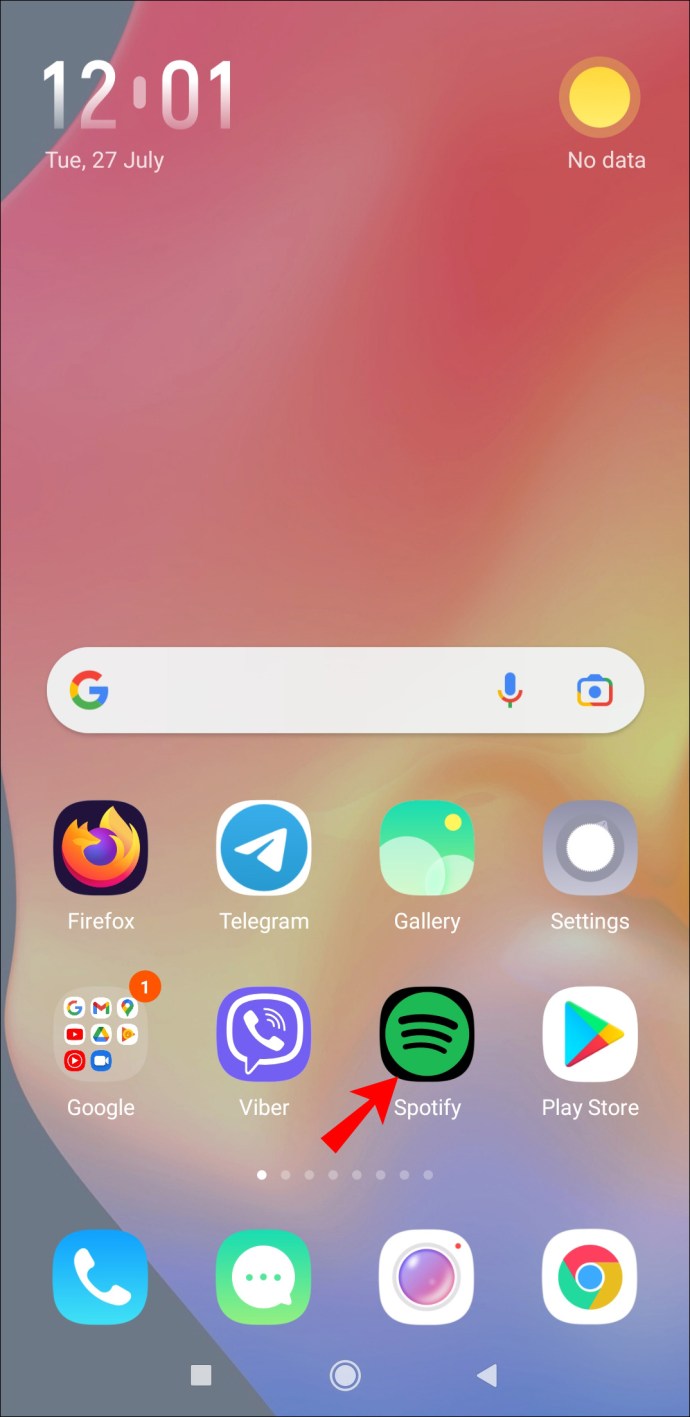
- Ve a "Tu biblioteca" en la esquina inferior derecha de tu pantalla.

- Continúe con "Canciones que le gustaron".
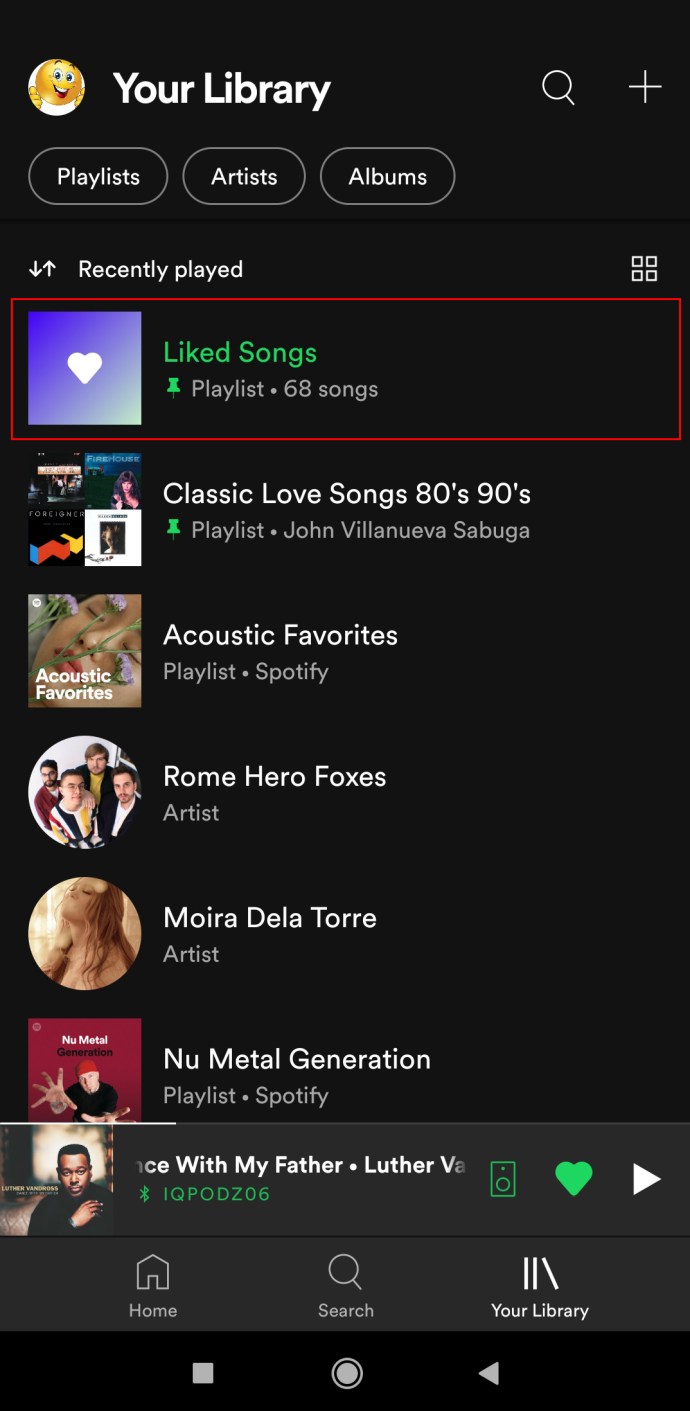
- Busque la canción que desea eliminar de esta lista de reproducción.
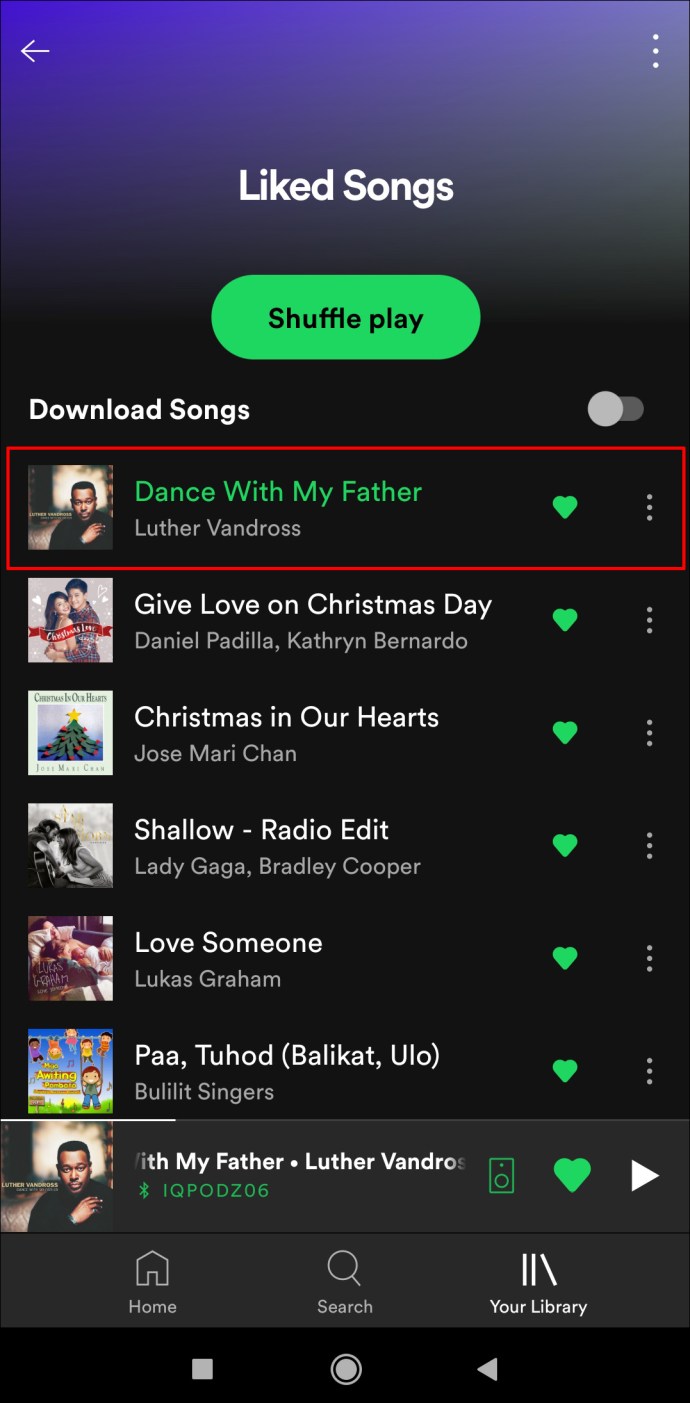
- Toca el corazón verde en el lado derecho del título de la canción.
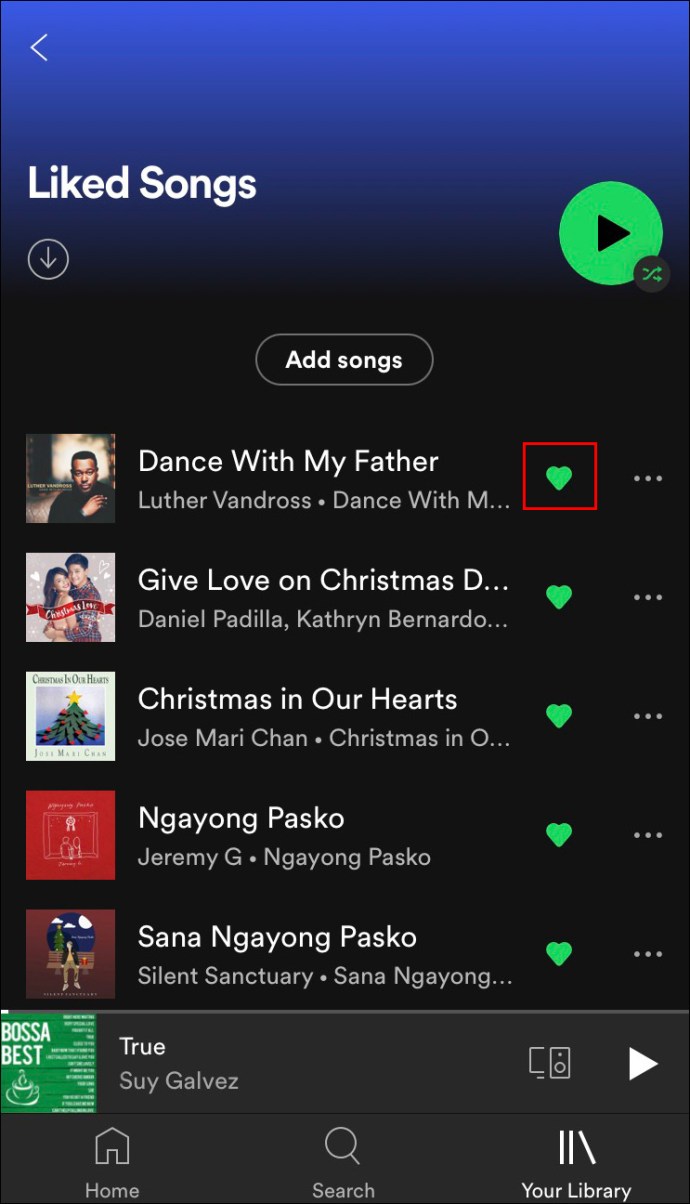
- Confirme que desea eliminarlo tocando "Eliminar".
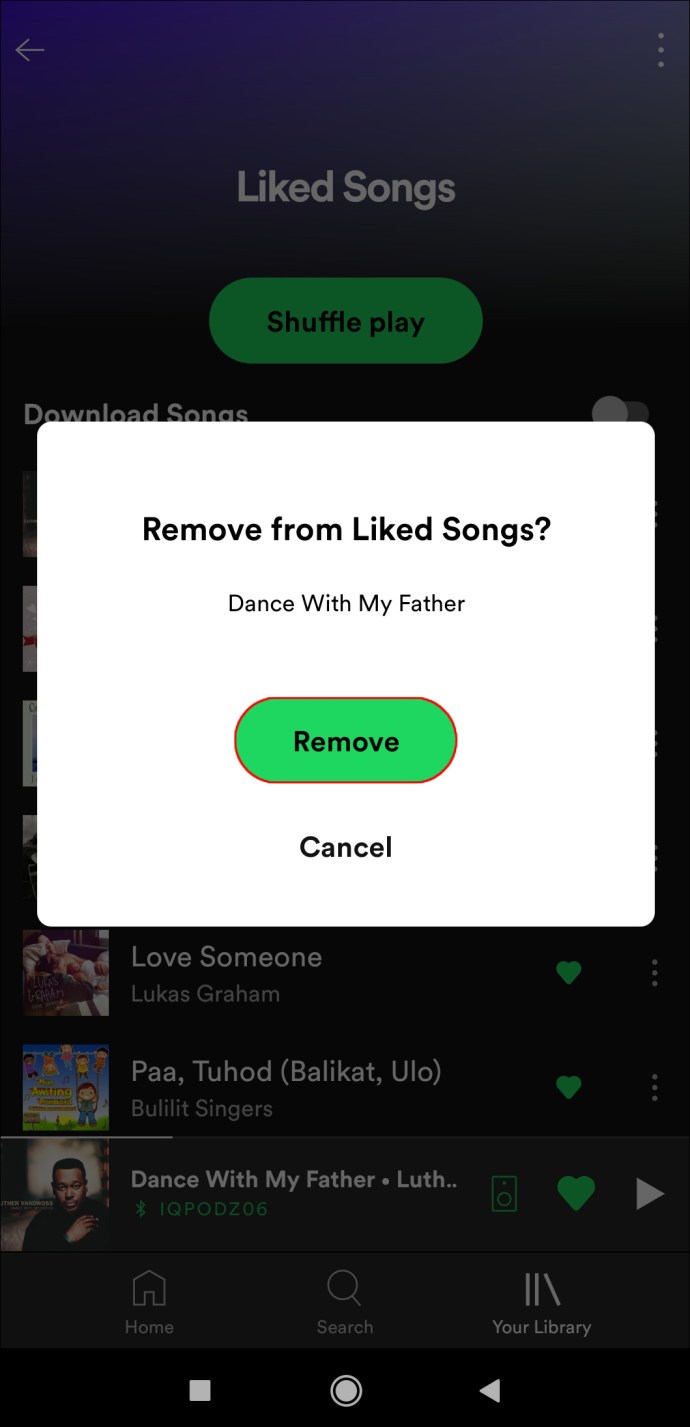
Eso es todo al respecto. La canción se eliminará de su lista de reproducción en un instante.
Cómo eliminar todas las canciones que me gustan en Spotify en un Android
Como se mencionó anteriormente, no es posible eliminar todas las canciones que le gustaron a la vez en la aplicación móvil Spotify. Esto se aplica tanto a los dispositivos iOS como a los Android. Si desea borrar toda la lista de reproducción "Canciones que le gustan", tiene dos opciones.
La primera opción es eliminar una canción que me gusta a la vez, lo que puede resultar muy tedioso y lento. La segunda opción es usar la aplicación de escritorio de Spotify para eliminar todas las canciones que le gustaron. Si está interesado en la segunda opción, puede encontrar la guía paso a paso en la sección anterior.
Cómo eliminar canciones que me gustan en Spotify desde una PC con Windows o Mac
El proceso de eliminar todas las canciones que te gustan a la vez en Spotify no es el mismo en Windows y Mac. Para eliminar todas las canciones que le gustaron en Spotify en Windows, siga los pasos a continuación:
- Abra la aplicación de escritorio Spotify en su Windows.

- Ve a la lista de reproducción "Canciones que te gustan" en la barra lateral izquierda.

- Presione "Ctrl" y "A" juntos en su teclado.
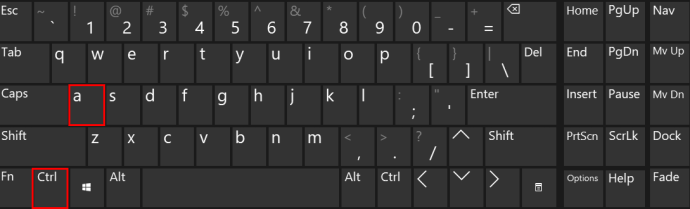
- Presione el botón "Eliminar" en su teclado.
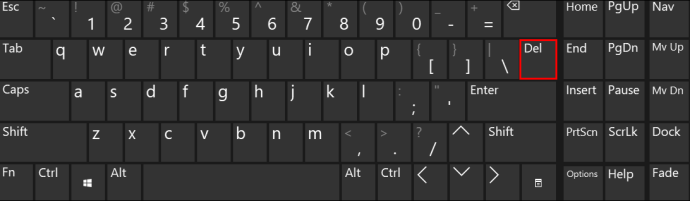
A continuación, le indicamos cómo puede eliminar todas las canciones que le gustan en Spotify en Mac:
- Inicie la aplicación de escritorio.
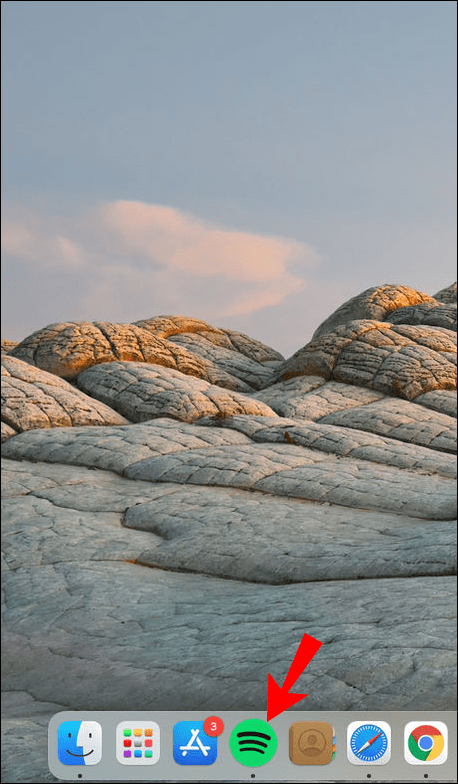
- Haga clic en "Canciones que le gustaron" en el lado izquierdo de la pantalla.
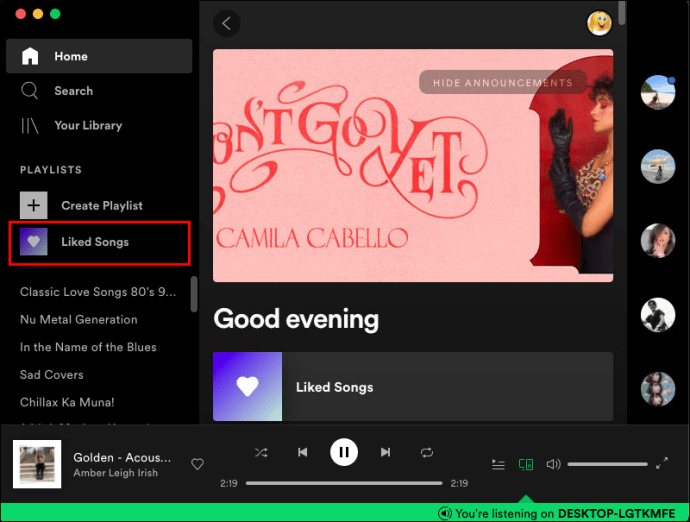
- Presione las teclas "Cmd" y "A" al mismo tiempo en su teclado.
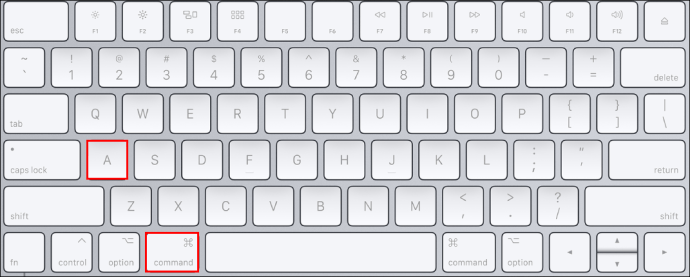
- Haz clic derecho en las canciones resaltadas.
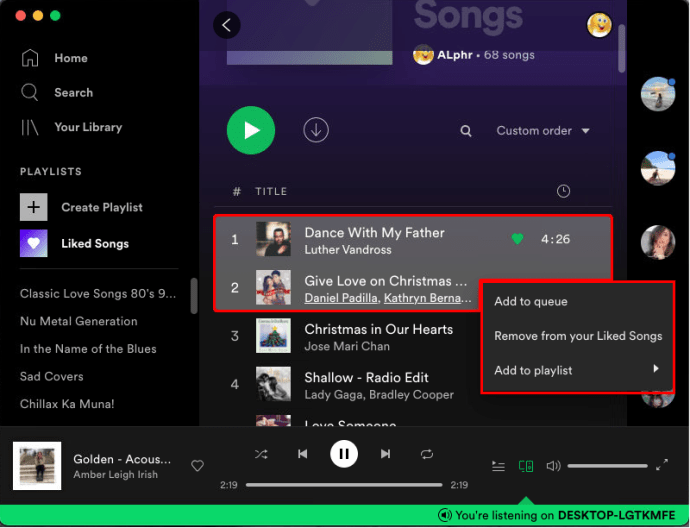
- Elija "Eliminar" en el menú desplegable.
Eliminar todas las canciones no deseadas en Spotify
Si bien eliminar una sola canción que me gusta de Spotify es muy fácil, eliminarlas todas a la vez puede presentar un verdadero desafío. En lugar de eliminar cada canción que le gusta de forma manual, use el método de la aplicación de escritorio y estará listo en un instante. Una vez que hayas eliminado todas las canciones que ya no escuchas, puedes crear una lista de reproducción nueva.
¿Alguna vez has eliminado todas las canciones que te gustaron en Spotify antes? ¿Utilizó el mismo método explicado en esta guía? Háganos saber en la sección de comentarios.